Tomcat 9安装配置教程
首先,先去这个网址下载Tomcat 9: http://tomcat.apache.org/然后根据自己的电脑系统版本去下载相对应的文件!我的系统版本是Windows 10 64位,所以我选择"64-bit Windows zip"(此处建议下载zip文件,解压可得文件,超方便)下载好后,找到该zip压缩文件,解压到磁盘下,我是解压到了D盘下。解压好后,找到该文件夹,点击该文件夹的地址栏...
首先,先去这个网址下载Tomcat 9: http://tomcat.apache.org/
然后根据自己的电脑系统版本去下载相对应的文件!我的系统版本是
Windows 10 64位,所以我选择"64-bit Windows zip"(此处建议下载zip文件,解压可得文件,超方便)
下载好后,找到该zip压缩文件,解压到磁盘下,我是解压到了D盘下。
解压好后,找到该文件夹,点击该文件夹的地址栏,复制一下,稍后会用到!
然后,下面开始配置环境变量,环境变量的配置可以在:此电脑→属性→高级系统设置→环境变量。中找到!
点击"环境变量"后,找到"系统变量",新建一个系统变量。
新建的变量,在变量名输入: CATALINA_HOME
在变量值输入刚才复制的地址栏中的地址!我就直接输入:
D:\apache-tomcat-9.0.33
全部输入完成后点击"确定",然后紧接着我们还是在"系统变量"中找到"Path",双击打开后,点击"新建"在末尾分两行输入:
%CATALINA_HOME%\bin
%CATALINA_HOME%\lib
输入完成后,点击"确定",恭喜你离成功又近了一步!加油!
使用"Win+R"打开cmd命令行,在cmd命令行中使用命令转到你下载好的Tomcat的bin目录下(我的Tomcat的bin目录是在D:\apache-tomcat-9.0.33\bin下可以按照下图中的命令转到bin目录下)
转到bin目录下后,输入:
service.bat install
后会出现"The service ‘Tomcat9’ has been installed."则表示安装成功!
反之,若出现下述内容:
The JAVA_HOME environment variable is not defined correctly
This environment variable is needed to run this program
NB: JAVA_HOME should point to a JDK not a JRE
代表着并未安装成功,请再次查看上述步骤是否依次进行,按照步骤来绝对不会出问题!这个错误可能出在配置"系统变量"的Path上了(在Java_home环境变量没问题的情况下),就是刚才的那两行,重新查看一下是否配置完全,不能有分号及其其他特殊符号!
成功安装如下图所示:
最后,在Tomcat的bin目录下双击"tomcat9W.exe"图形界面程序 ,允许管理员运行该程序,在弹出的图形界面中 ,点击"Start" ,运行"Tomcat" !
随后打开浏览器输入:localhost:8080,即可看到期待已久的页面!

到此,安装完成!
更多推荐
 已为社区贡献1条内容
已为社区贡献1条内容


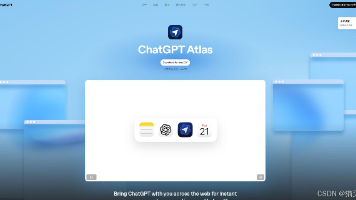
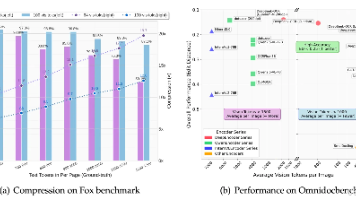





所有评论(0)